Designing Canon Digital CameraХотите знать как нарисовать фотоапарат в фотошоп? Тогда этот урок для вас.
 Шаг 1.
Шаг 1. Создаем новый документ 1024х768 и с помощью
Rectangle Tool (U) заполняем всю свободную область (цвет: любой)
Настройки для слоя
Blending Option -> Gradient Overlay
 Шаг 2.
Шаг 2. И так приступим к рисованию фотоаппарата. Взяв
Rounded Rectangle Tool (U) в руки, создадим прямоугольник с кргулыми краями как на рисунке
Используя
Convert Point Tool немого подредактируем наш прямоугольничек (Ctrl для установки точек)
Настройки слоя
Blending Options > Gradient OverlayУже там
Blending mode > Screen
Следующие настройки этого же слоя
Blending Options>Bevel and Emboss Шаг 3.
Шаг 3. Создаем новый документ 4х4. С помощью
Pencil Tool (
расставляем точки как на рисунке
Далее в главном меню
Edit>Define Pattern
Теперь возвращаемся к нашему слою с прямоугольником и делаем следующее
Blending Options>Bevel and Emboss> Texture, и там соответственно выбираем только что сделанную текстуру
Дальше с тем же слоем
Blending Options>Inner Glow 
Далее
Blending Options>Inner Shadow
 Blending Options>Drop Shadow
Blending Options>Drop Shadow
 Шаг 4.
Шаг 4. Пользуясь
Pen Tool (P) создаем фигуру как на рисунке (цвет: #C4A565)
Ставим слою Fill 47%
Настройки слоя
Blending Options>Stroke
Зажав
Alt, щелкнем мышкой между двумя верними слоями
 Шаг 5.
Шаг 5. С корпусом закончили, теперь рисуем объектив. Рисуем круг с помощью
Ellipse Tool (U)
Настройки слоя
Blending Options>Gradient Overlay:
 Blending Options>Inner Glow
Blending Options>Inner Glow
 Blending Options>Outer Glow:
Blending Options>Outer Glow: Blending Options>Stroke:
Blending Options>Stroke:
 Шаг 6.
Шаг 6.Скопируем слой с кругом и пользуясь
Free Transform уменьшим его. Так же уберем
Blending Options>Outer Glow, Inner Glow. Добавим Drop Shadow.
Сделаем копию получившегося слоя и немножко ее уменьшим
 Шаг 7.
Шаг 7. Рисуем круг (цвет:
#988C89)

Настройки слоя
Blending Options>Inner Glow
 Blending Options>Stroke:
Blending Options>Stroke:
Гыгы, опять круг, выглядеть он должен вот так

Настройик слоя
Blending Options>Gradient Overlay

 Blending Options>Inner Glow:
Blending Options>Inner Glow:
 Blending Options>Outer Glow:
Blending Options>Outer Glow:
 Blending Options>Stroke:
Blending Options>Stroke:
Уффф... скока можно, опять круги)))))) Но это лирика, рисуем маленький кружочек как на картинке)

Настройки слоя
Blending Options>Gradient Overlay:
 Blending Options>Inner Glow:
Blending Options>Inner Glow:
 Blending Options>Outer Glow:
Blending Options>Outer Glow:
 Blending Options>Stroke:
Blending Options>Stroke:
Не удивляйтесь снова круг
Настройки слоя
Blending Options>Gradient Overlay:
 Blending Options>Inner Glow:
Blending Options>Inner Glow:
 Blending Options>Outer Glow:
Blending Options>Outer Glow:
 Blending Options>Stroke:
Blending Options>Stroke:
С помощью кистей нарисуем блики
 Шаг 8.
Шаг 8. Рисуем круг. С помощью
Rounded Rectangle Tool (U) вырезаем у круга прямоугольник как на картинке (зажмите Alt, что бы прямоугольник создавался из центра)
Настройки слоя
Blending Options>Drop Shadow Шаг 9.
Шаг 9. Создаем кнопку. Используя
Ellipse Tool (U) рисуем овал как на картинке
Настройки слоя
Blending Options>Gradient Overlay:
 Blending Options>Stroke:
Blending Options>Stroke:
 Шаг 10.
Шаг 10. Еще один овал. К слою
Fill 0%. 
Настройки слоя
Blending Options>Gradient Overlay:
Рисуем маленький элипс.
Настройки слоя
Blending Options>Gradient Overlay:
 Blending Options>Stroke:
Blending Options>Stroke:
 Шаг 11
Шаг 11. Рисуем вспышку. С помощью
Rounded Rectangle Tool (U) создаем прямоугольник (цвет:
#A8AAB)
Настройки слоя
Select Blending Options>Gradient Overlay:
 Blending Options>Drop Shadow:
Blending Options>Drop Shadow:
 Blending Options>Stroke:
Blending Options>Stroke:
Рисуем еще один прямоугольник
Настройки слоя
Blending Options>Gradient Overlay:
 Blending Options>Inner Shadow:
Blending Options>Inner Shadow:
 Blending Options>Stroke
Blending Options>Stroke
Теперь сделаем стекло. Дублируем слой и ставим
Fill 0%
Настройки слоя
Blending Options>Gradient Overlay:
 Шаг 12.
Шаг 12. Рисуем окно видеоискателя. С помощью
Rounded Rectangle Tool (U) делаем прямоугольник (цвет:
#2A2727)
Настройки слоя
Blending Options>Drop Shadow:
С помощью
Ellipse Tool (U) делаем блик.
Кистями добавим несколько пятен
 Шаг 13
Шаг 13. С помощью
Ellipse Tool (U) делаем маленький кружок
Настройки слоя
Blending Options>Stroke
 Шаг 14
Шаг 14. С помощью
Ellipse Tool (U) создаем окружность вокруг объектива, затем с помощью
Horizontal Type Tool (T) пишем тектс (цвет:
#777676)
Настройки слоя
Blending Options>Drop Shadow
 Шаг 15.
Шаг 15. Нужно сделать логотип. Автор советует найти оригинальный шрифт, и соответсвенно сделать надпись
Настройки слоя
Blending Options>Gradient Overlay
 Blending Options>Inner Glow:
Blending Options>Inner Glow:
 Blending Options>Drop Shadow:
Blending Options>Drop Shadow:
 Шаг 15.
Шаг 15. С камерой закончили. Теперь фон. Выбираем
Custom Shape Tool (U) и следующую фигуру

Помещаем слой за слоями с камерой и к слою
Fill 0%
Настройки слоя
Blending Options>Gradient Overlay:
 ВСЕ!
ВСЕ!